Comment désactiver le son de la clé pour les méthodes Windows 11 3
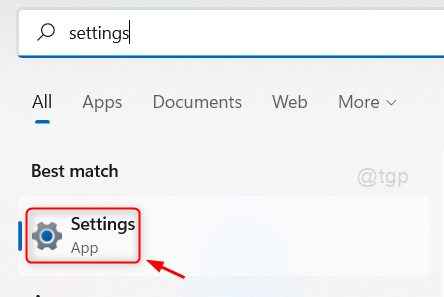
- 2984
- 468
- Jade Muller
La touche à bascule n'est rien d'autre que la clé qui est utilisée pour activer ou désactiver une fonctionnalité sur votre système. Par exemple, la fonctionnalité de verrouillage des bouchons, de verrouillage de num ou de verrouillage de défilement dans le système d'exploitation Windows. Lorsque vous appuyez sur ces touches de basculement, cela fera un son pour vous faire savoir que vous avez appuyé sur les touches à bascule et que cette fonctionnalité est faite en particulier pour ceux qui ont un handicap cognitif. Mais si vous trouvez ce son irritant et que vous souhaitez désactiver ces touches de bascule sur votre système, veuillez continuer à lire cet article qui vous aide à éteindre le son de la clé de bascule en 3 méthodes.
Table des matières
- Méthode 1: à partir de l'application Paramètres
- Méthode 2: à partir du panneau de commande
- Méthode 3: Utilisation du raccourci clavier
Méthode 1: à partir de l'application Paramètres
Étape 1: Presse Gagner Clé de votre clavier et tapez paramètres.
Puis clique Paramètres à partir des résultats de recherche comme indiqué ci-dessous.
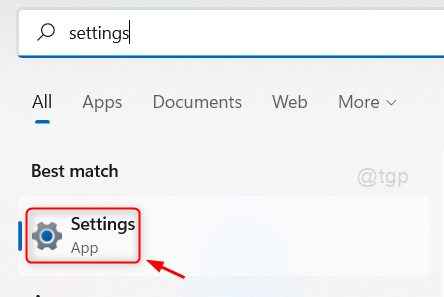
Étape 2: Cliquer sur Accessibilité dans le volet gauche et faire défiler la page et cliquer sur Clavier sur le côté droit de la fenêtre comme indiqué ci-dessous.
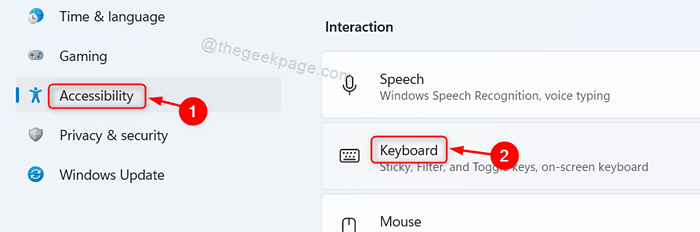
Étape 3: Cliquez sur le bouton basculer pour éteindre le Clés à bascule son comme indiqué ci-dessous.
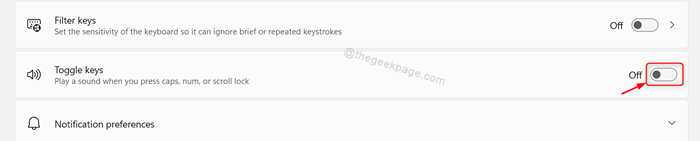
Étape 4: Maintenant, cliquez sur Préférences de notifcation Pour l'étendre.
Étape 5: Maintenant, décochez l'option , Jouez un son lorsque je deviens collant, filtre ou bascule les touches option
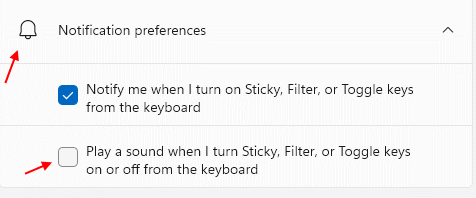
Fermez la fenêtre Paramètres.
Vous pouvez désormais tester les modifications en appuyant sur les touches de bascule.
J'espère que vous avez aimé cette méthode.
Méthode 2: à partir du panneau de commande
Étape 1: Presse Win + R Clés ensemble sur votre clavier pour ouvrir la boîte de dialogue Run.
Étape 2: Dans la boîte de dialogue Run, tapez contrôle et frapper Entrer clé.
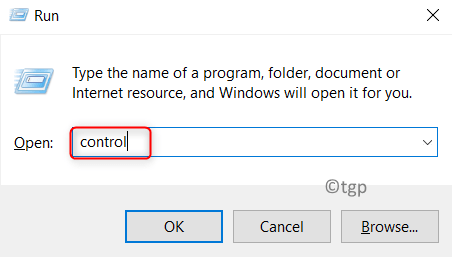
Étape 3: Cliquer sur Facilité d'accés à partir de la liste des options comme indiqué ci-dessous.
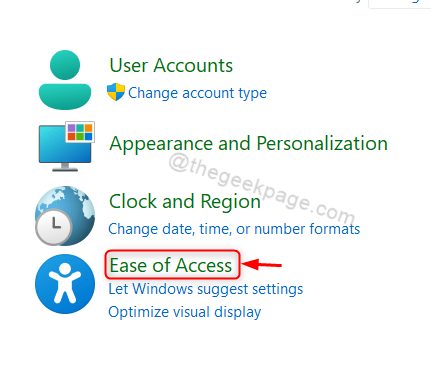
Étape 3: Cliquer sur Changer le fonctionnement de votre clavier Option sous facilité d'accès comme indiqué ci-dessous.
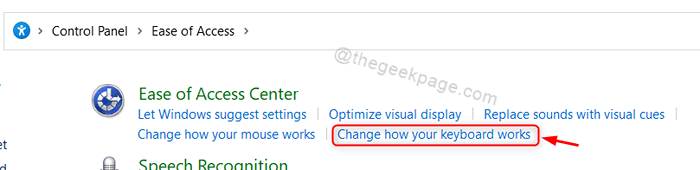
Étape 4: Ici, décochez le Activer les touches de basculement Cochez la boîte en cliquant dessus comme indiqué dans la capture d'écran ci-dessous.
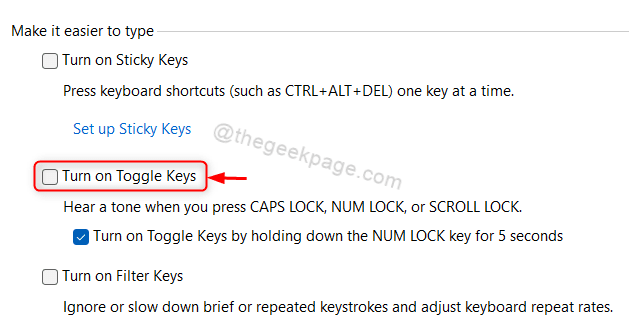
Étape 5: Une fois terminé, cliquez Appliquer et D'ACCORD Pour apporter des modifications.
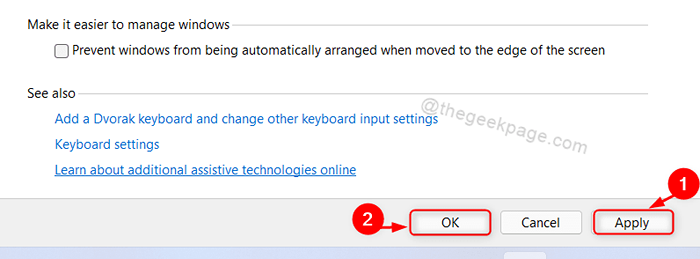
Cela éteindra le son de la touche de bascule sur votre clavier.
Enfin, fermez la fenêtre du panneau de commande.
J'espère que vous avez aimé cette méthode.
Méthode 3: Utilisation du raccourci clavier
Le raccourci clavier est l'une des méthodes la plus faciles pour éteindre le son de la touche de bascule du clavier sur votre système.
Étape 1: Presser et tenir Verrouillage clé pendant 5 secondes.
Après 5 secondes, il bip une fois pour vous faire savoir que le son à bascule est en malet.
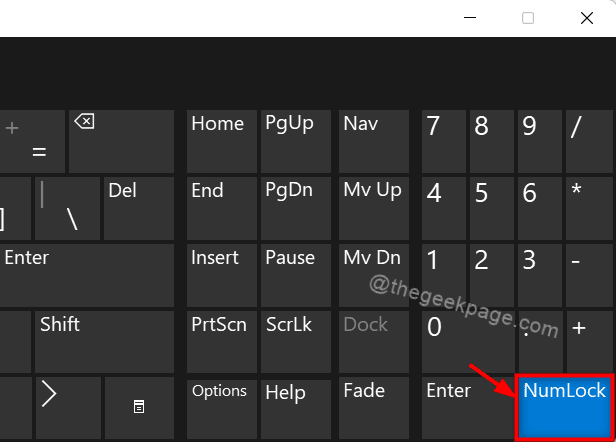
Étape 2: Presser et tenir Verrouillage clé pendant 5 secondes.
Cela ouvrira une fenêtre rapide pour continuer.
Étape 3: Veuillez cliquer sur Oui Pour allumer le son de la touche à bascule ou Non Pour annuler la tâche.
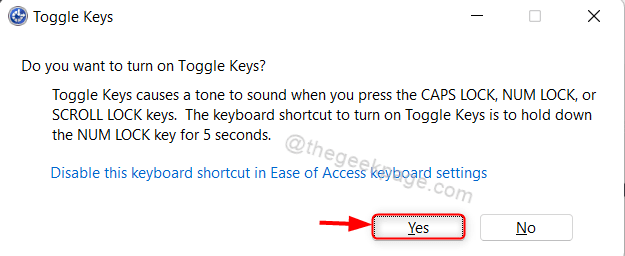
De cette façon, vous pouvez activer / désactiver le son de la touche à bascule de votre système à l'aide de raccourci clavier.
C'est tout!
J'espère que vous avez trouvé cet article intéressant et utile.
Veuillez nous laisser les commentaires ci-dessous.
Merci!
- « Comment corriger la configuration de l'erreur de boucle Roblox dans Windows 11, 10
- Comment ajouter / supprimer / modifier la disposition du clavier dans Windows 11 »

